1.新建文档。
在条码标签打印软件中点击文件-新建或者Ctrl-N,根据标签纸的实际尺寸,在软件中按照步骤进行操作,就可以打开条码打印软件的编辑界面。
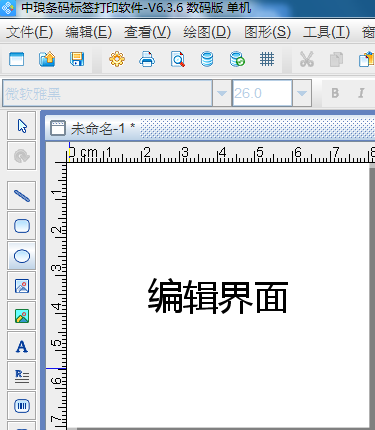
2.打开文档
点击文件-打开或者Ctrl-0,选中要打开的标签文档,点击打开。即可在条码标签打印软件中打开已经制作好的标签文档。
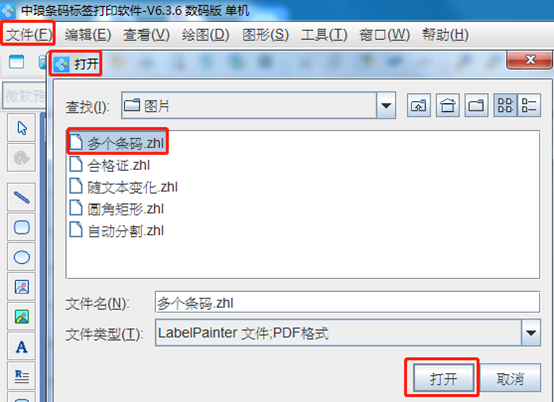
可以在同一个界面打开多个标签文档,每个文档都有自己的窗口,可以在窗口-窗口选择中,选择不同的文档。如图所示:
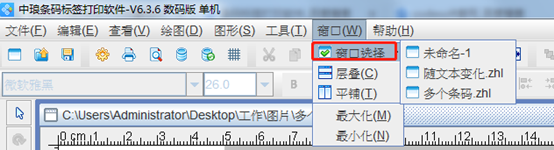
3.保存文档
点击文件-保存(另存为),或者相应的快捷键,就可以将标签文档保存到合适的文件夹中。
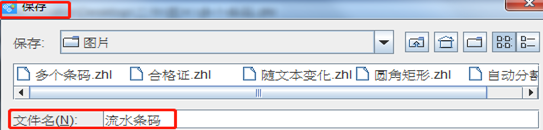
4.关闭文档
再不退出条码标签打印软件的情况下,点击标签文档右侧的X号按钮,弹出“警告,文档被修改过,是否保存“未命名-1”,点击否。即可关闭标签文档。

如果要关闭文档,并退出条码标签打印软件的界面,点击文件-退出或者Alt-Q。
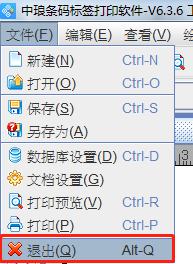
注意:关闭文档弹出警告!文档被修改过,是否要保存,“未命名-1”,可以根据自己的需求自定义选择“是”或者“否”。

5.为文件重命名
选中标签文档右击-重命名,即可根据要求给文档命名。
以上就是在条码标签打印软件中关于文档管理的一些介绍,希望能够帮到你,想要了解更多关于软件的操作技巧,可以到软件官网查询相应的教程。